
前几天和大家分享了如何使用 Animate 制作视频换人效果,短短几天,Animate 工作流又迎来了升级,这次它结合了 SecNodes 节点技术,让视频换人变得更加灵活自由——不仅可以随意更换人物的面部、局部衣服,还可以在多人视频中精准指定替换某一位角色。真正实现"想换哪里,就换哪里"!
在下方视频中,左上角为原始视频,其余画面均为使用 Animate+ SecNodes 生成的AI视频。这些视频涵盖了人物替换、局部服装替换、人脸替换、多人替换以及动作迁移(背景保持不变)等多种功能,每一项都呈现出极为流畅自然的表现。
继续观看
Animate 再进化:视频换人、换脸、换衣、换动作,想换哪儿就换哪儿,AI 轻松搞定!
,
Animate 再进化:视频换人、换脸、换衣、换动作,想换哪儿就换哪儿,AI 轻松搞定!
这里给大家提供两种操作方式:
- 方式一:使用操作简单、小白也能快速上手的 AI 应用
- 方式二:通过更灵活、可定制的进阶工作流进行生成
无论你选择哪种方式,在打开 AI 应用或工作流后,如果尚未注册账号,请先完成注册。
你可以使用我的专属邀请码:3qo65owt
注册成功后,系统将自动赠送 1000 点积分,足够你免费体验视频生成功能
一、AI应用(适用于小白)
大家可以通过下面的小程序打开我制作好的AI应用
打开AI应用后,视频尺寸、帧率和提示词等可以不用设置,只要上传一张正面全身图片(半身也可以),然后点击下方的"运行"按钮,大概等待5分钟就可以得到视频了。不过由于工作流中的点编辑器比较复杂,不支持在AI应用里编辑,所以如果想得到像文章开头那么多的复杂功能,还需要通过电脑进入工作流进行操作。好在进工作流编辑也不算太难,大家有兴趣的话可以跟我继续往下学习工作流的操作方法。
1、打开工作流
首先通过下面链接打开工作流界面,再点击右上角的"运行工作流"打开工作流。
https://www.runninghub.cn/post/1978429597777809410
下面是工作流的截图,看着复杂,其实只需要简单更改几个地方就可以了,保证一学就会。这个工作流是基于官方工作流修改而来,如果你的电脑上安装了 ComfyUI,顺便提一下官方工作流的打开方法:打开ComfyUI模板,下图红圈里面就是Animate官方工作流。在工作流中找到"参考图片"和"参考视频"节点,这里是用来上传我们要替换的图片和原视频。
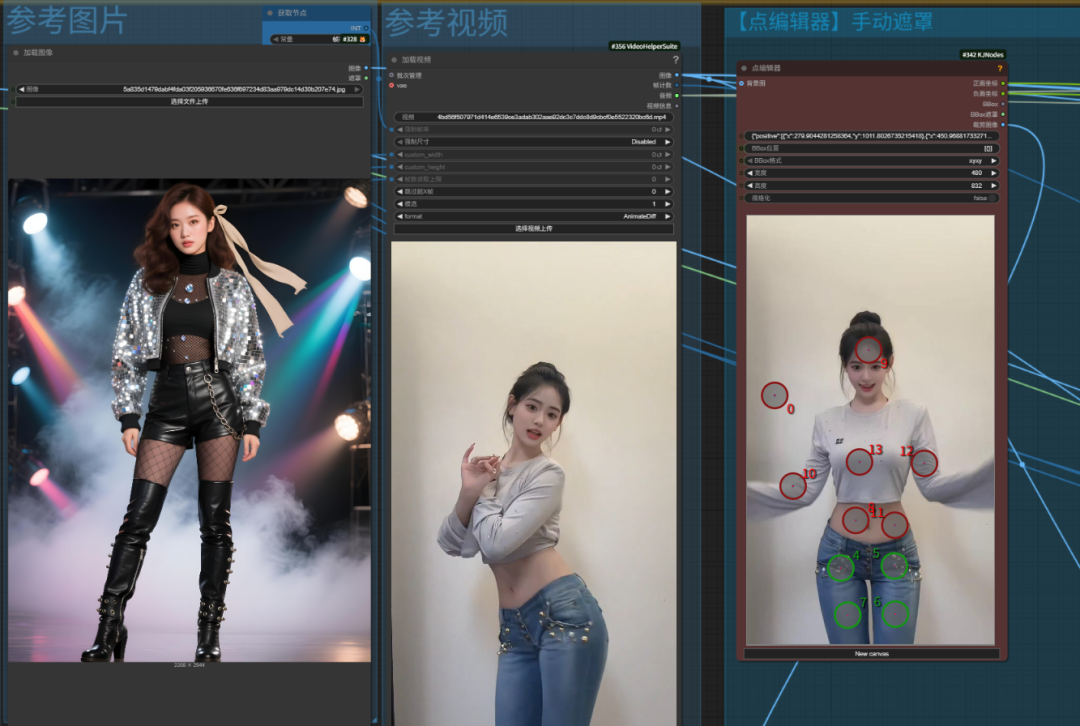
【参考图片和参考视频说明】
请尽量确保参考图片与参考视频满足以下条件:
宽高比一致:避免因比例差异导致变形或裁剪;
拍摄角度相近:提升动作迁移与角色对齐的准确性;
内容范围匹配:若参考视频包含人物全身,请尽量使用全身人像作为参考图片,以保证生成效果的完整性与一致性。
打开工作流后默认显示的是我之前保留的遮罩,如果你上传了新的参考视频,或想重新更改修改遮罩,最简单的方法是先跑一下工作流,待遮罩更新了再取消工作流运行。然后点击点击最下面的"New canvas",可以重置遮罩,然后再来进一步进行手工遮罩。如何加载图像:你可以在画布上右键单击,然后选择加载图像。或者你可以运行一次工作流,它将自动获取输入视频的第一帧。添加新的绿色点:绿色点用于标记您要检测的区域。按住Shit键,然后使用左键单击以添加新的绿色点。添加新的红色点:红色点用于标记您要排除的区域。按住Shit键,然后使用右键单击以添加新的红色点。小结:绿点是我们要替换的区域,红点是我们要保留的区域;遮罩点要尽量多设置一些。视频分辨率:我上传的视频是竖版视频,宽高比为9:16,为了节省计算量和防止爆显存,视频的宽高比我们设置为480和832。这里要注意,视频尺寸一定要是16的倍数,否则会报错。如果你想得到高清视频,可以后期再对视频进行放大,可以看我这篇文章:视频时长:为了节省时间,视频的时长一般我们设为5秒,时长越长,计算时间越久,也容易爆显存。提示词:提示词对视频的生成是有影响的,你可以通过提示词来准确控制视频的生成,当然,如果你要求没那么高,也可以不写。在主模型这里提供了KJ版的14B模型和GGUF版模型,下面的切换参数默认为1,使用的是KJ版模型,如果你想提高些速度,可以将参数设为2,切换成GGUF模型。
如果你本地电脑安装了sage_attention加速,可以打开这个开关,如果本地没装会报错,把这部分关了就可以了。如果安装sage_attention加速,可以看下这2篇文章:下图中左面是我们的参考图片,我们要将参考视频人物的上衣替换成参考图片中的白色T恤。
注意观察右图中遮罩点的设置方法:只有人物上衣是绿色点,其余部分都是红色点。
继续观看
Animate 再进化:视频换人、换脸、换衣、换动作,想换哪儿就换哪儿,AI 轻松搞定!
,
Animate 再进化:视频换人、换脸、换衣、换动作,想换哪儿就换哪儿,AI 轻松搞定!
替换裤子的原理和替换上衣的原理一样:除了裤子部分是绿点,其余部分都用红点即可。
继续观看
Animate 再进化:视频换人、换脸、换衣、换动作,想换哪儿就换哪儿,AI 轻松搞定!
,
Animate 再进化:视频换人、换脸、换衣、换动作,想换哪儿就换哪儿,AI 轻松搞定!
学会了如何替换人物局部衣服,整个人替换也就很容易了。只要将绿色遮罩点放在人的身体上,其他地方放红色遮罩点就可以了。
继续观看
Animate 再进化:视频换人、换脸、换衣、换动作,想换哪儿就换哪儿,AI 轻松搞定!
,
Animate 再进化:视频换人、换脸、换衣、换动作,想换哪儿就换哪儿,AI 轻松搞定!
人脸替换的原理和局部服装替换原理一样,只需将绿点放在人脸上,其他地方全放红点即可。这里有一个问题:原视频中女人的丸子头没有被替换,这是我们遮罩没设好的原因,下面我再通过一个例子来进行说明 。
继续观看
Animate 再进化:视频换人、换脸、换衣、换动作,想换哪儿就换哪儿,AI 轻松搞定!
,
Animate 再进化:视频换人、换脸、换衣、换动作,想换哪儿就换哪儿,AI 轻松搞定!
从下面的两个实例中可以看出,在进行遮罩处理时需要更多更密集的遮罩点来提高模型识别的精度,当我们在人物头发处增加了更多的绿点后,系统正确识别出人脸和头发都是需要被替换的部分,于是生成的正确的视频。
继续观看
Animate 再进化:视频换人、换脸、换衣、换动作,想换哪儿就换哪儿,AI 轻松搞定!
,
Animate 再进化:视频换人、换脸、换衣、换动作,想换哪儿就换哪儿,AI 轻松搞定!
多人视频的替换原理和局部替换原理一样,我们只要将绿点放在需要替换的人体上,其他地方放绿点即可。
继续观看
Animate 再进化:视频换人、换脸、换衣、换动作,想换哪儿就换哪儿,AI 轻松搞定!
,
Animate 再进化:视频换人、换脸、换衣、换动作,想换哪儿就换哪儿,AI 轻松搞定!
姿态迁移,也叫动作迁移,就是让参考图片中的人物做出和参考视频中人物一样的动作,背景仍和参考图片保持一致。本来在工作流中有一个模式切换开关,用这个开关可以很容易的实现角色替换和动作迁移的切换。但这个开关现在有问题,不起作用了。只要我们将 WanAnimateToVideo中的视频背景和角色遮罩输入断开就可以了。如果不会手动操作,我专门做了一个动作迁移的AI应用和工作流:https://www.runninghub.cn/post/1978796447749541890
动作迁移的遮罩方式和角色替换一样,只要将绿点放在人身上,其他地方放红点即可。这是视频效果,参考视频中人物的动作完美迁移到了参考图片中人物身上,还保留原有背景。
继续观看
Animate 再进化:视频换人、换脸、换衣、换动作,想换哪儿就换哪儿,AI 轻松搞定!
,
Animate 再进化:视频换人、换脸、换衣、换动作,想换哪儿就换哪儿,AI 轻松搞定!
----------我是分割线----------
【如何获取工作流】
目前RunningHUB可以说是插件和模型更新最快的网站了,如果想体验 ComfyUI最新版的功能,可以到RunningHUB上面去体验。如果通过我的邀请码注册,可以获得1000点积分,这些积分可以白嫖很长时间了,每日登录还能再获得100积分。https://www.runninghub.cn/?inviteCode=3qo65owt我的很多工作流也都上传到了RunningHUB平台上面,在平台上面搜索"青橙"就能搜到,这些工作流可以免费下载到本地,也可以用刚刚注册时送的积分免费在平台上面体验。
感谢您的阅读,麻烦点个赞+在看吧!
没有评论:
发表评论